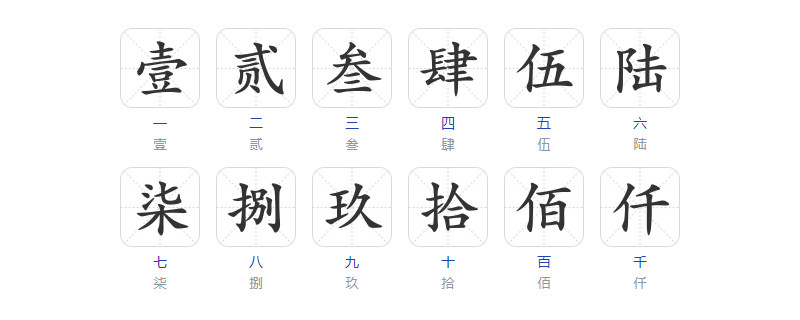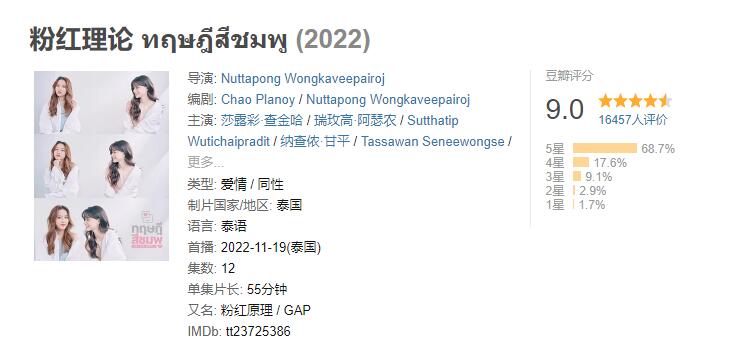Win7强行删除文件怎么操作?有很多玩家们都不知道,那么下面就由小编为来为大家带来Win7强行删除文件的操作方法,一起去了解看一看吧!
一、方法一,快捷方式强制删除文件
1、一般如果想要永久删除文件,有二种快捷方式操作。右键点击该文件+Shift键,或左键选中该文件,Shift+Delete热键强制永久删掉。
2、如果删除不掉,弹出对话框,显示该文件在运行或其它提示语,直接打开任务管理器,找到该进程删之,然后再强行删掉该文件或该文件夹。如果还是不行,则注销电脑或直接重启电脑按F8键进入安全模式,找到该文件强行删之!
二、方法二,第三方工具删除文件
1、第三方软件工具:冰刃、360安全卫士都是强制删除文件,病毒、木马文件的强有力工具。如果是病毒、木马文件建议在安全模式下强制删掉!
2、360安全卫士,如果自己的电脑上已经安装好了360安全卫士,也懒的下其它软件,那么就直接用360强制删除文件。右键点击该文件,选择“使用360强行删除”,认真确定好要删除的文件,点击粉碎文件。
3、如果点击粉碎文件无法强制删除,说明该文件的进程还在后台挂起,需要先把进程删掉,如果不想用任务管理器去寻找该进程,也不想麻烦注销电脑或重启电脑,则右键点击该文件,选择“使用360解除占用”一样也可以达到目的,然后再强制粉碎该文件。(注意:如果是病毒、木马文件,先用360杀毒软件查杀,如果杀不了请重启按F8进入安全模式查杀或强制删除该文件。)
以上就是小编带来的Win7强行删除文件的操作方法了,更多相关内容敬请关注全查网。